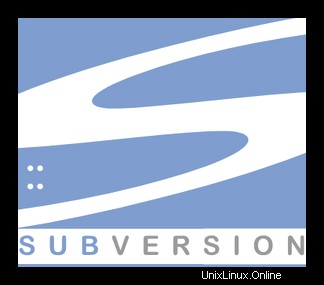
En este tutorial, le mostraremos cómo instalar Apache Subversion en Ubuntu 20.04 LTS. Para aquellos de ustedes que no lo sabían, Subversion es un sistema de control de versiones de código abierto. realiza un seguimiento de una colección de archivos y carpetas Cada vez que cambia, agrega o elimina un archivo o carpeta que administra con Subversion, envía estos cambios a su repositorio de Subversion, lo que crea una nueva revisión en su repositorio que refleja estos cambios. Siempre puede volver, mirar y obtener el contenido de las revisiones anteriores. SVN admite varios protocolos para el acceso a la red:SVN, SVN+SSH, HTTP, HTTPS. Si está detrás de un firewall, Subversion basado en HTTP es ventajoso ya que el tráfico SVN atravesará el cortafuegos sin ningún conjunto de reglas de cortafuegos adicional.
Este artículo asume que tiene al menos conocimientos básicos de Linux, sabe cómo usar el shell y, lo que es más importante, aloja su sitio en su propio VPS. La instalación es bastante simple y asume que se están ejecutando en la cuenta raíz, si no, es posible que deba agregar 'sudo ' a los comandos para obtener privilegios de root. Le mostraré la instalación paso a paso de Subversion en Ubuntu 20.04 LTS (Focal Fossa). Puede seguir las mismas instrucciones para Ubuntu 18.04, 16.04 y cualquier otra distribución basada en Debian como Linux Mint.
Requisitos previos
- Un servidor que ejecuta uno de los siguientes sistemas operativos:Ubuntu 20.04, 18.04, 16.04 y cualquier otra distribución basada en Debian como Linux Mint.
- Se recomienda que utilice una instalación de sistema operativo nueva para evitar posibles problemas.
- Un
usuario sudo no rooto acceder alusuario root. Recomendamos actuar como unusuario sudo no root, sin embargo, puede dañar su sistema si no tiene cuidado al actuar como root.
Instalar Apache Subversion en Ubuntu 20.04 LTS Focal Fossa
Paso 1. Primero, asegúrese de que todos los paquetes de su sistema estén actualizados ejecutando el siguiente apt comandos en la terminal.
sudo apt update sudo apt upgrade
Paso 2. Instalación del servidor web Apache.
Antes de comenzar, el servidor web Apache debe estar instalado en su servidor. Si no está instalado, puede instalarlo con el siguiente comando:
sudo apt install apache2 apache2-utils
Paso 3. Instalación de Apache Subversion en Ubuntu 20.04.
Ejecute el siguiente comando para instalar SVN y todas las dependencias necesarias para SVN:
sudo apt install subversion libapache2-mod-svn subversion-tools libsvn-dev
Una vez que el paquete esté instalado, ahora habilite los módulos Apache2 para ejecutar SVN para que funcione:
sudo a2enmod dav sudo a2enmod dav_svn sudo systemctl start apache2.service
Paso 4. Configure Apache Subversion.
El paquete del módulo Apache de Subversion crea un archivo de configuración /etc/apache2/mods-enabled/dav_svn.conf .Solo necesita realizar los cambios necesarios.
Paso 5. Cree el primer repositorio SVN.
Cree su primer repositorio svn llamado primer repositorio. Puede usar cualquier nombre adecuado:
sudo mkdir /var/www/svn sudo svnadmin create /var/www/svn/project sudo chown -R www-data:www-data /var/www/svn sudo chmod -R 775 /var/www/svn
Paso 6. Cree una cuenta y una contraseña para SVN.
Los siguientes comandos agregarán usuarios para svn. Solicitará que se asignen las contraseñas de los usuarios.
sudo htpasswd -cm /etc/apache2/dav_svn.passwd idroot sudo htpasswd -m /etc/apache2/dav_svn.passwd meilana
Luego, reinicie el servidor Apache2 con el siguiente comando:
sudo systemctl restart apache2.service
Paso 7. Acceso al repositorio en el navegador.
Subversion estará disponible en el puerto HTTP 80 de manera predeterminada. Abra su navegador favorito y vaya a http://your-domain.com/svn/project // código> o http://your-server-ip/svn/project/ y solicitará la autenticación. Utilice las credenciales de inicio de sesión creadas en el paso 6. Si está utilizando un cortafuegos, abra el puerto 80 para habilitar el acceso al panel de control.
¡Felicitaciones! Ha instalado Apache SVN con éxito. Gracias por usar este tutorial para instalar Subversion en el sistema Ubuntu 20.04 LTS Focal Fossa. Para obtener ayuda adicional o información útil, le recomendamos que consulte la versión oficial de Apache Subversion sitio web.